tinyPNG部分:
1,简单使用,
直接打开 tinyPNG官网
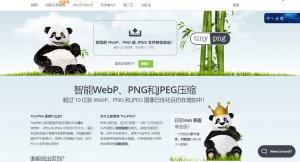
点击加载功能选项,进入到图片选择的页面中,
在图片选择的页面中,找到需要缩小体积的图片,点击下方的打开选项,进入到下一步,
等待图片压缩完成后,点击下载功能选项,将图片下载保存至本地即可。
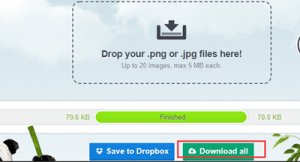
注意:这里一次性最多拖入20张图片,且单张不能超过5m,免费用户每天只能压缩20张。
2,破解上传数量限制:
(此处转载,点击此处阅读原文)
前言:⽬前的 web 架构⼤多数都是通过 nginx 作为反向代理的,如下:
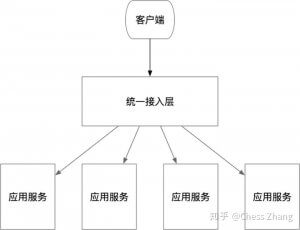
从上图可以看出,客户端并不是直接请求应用服务的,而是通过统一接入层(往往是 nginx) 来转发请求的。那么问题来,应用服务是如何获取到客户端的 IP 的呢?
玩过 `nginx` 的同学应该都知道 , 这个通用的解决方案就是 `X-Forwarded-For` 请求头。
简单的来说,就是所有的反向代理都实现一个统一的约定,在转发请求给下游服务之前,把请求代理的 IP 地址写入到 X-Forwarded-For 头中,形成了一个 IP 地址列:
X-Forwarded-For: client, proxy1, proxy2
这个方案虽然不是正式的 HTTP 协议,但已经成为了一个事实标准,基本上所有的反向代理服务都实现了这个功能,以确保下游的服务可以感知到经过的反向代理,并从中获取到用户的 IP 地址。
好了,既然应用服务是通过 `X-Forwarded-For` 头部来获取客户端 IP 的,那么我们能不能在客户端伪造这个头部,每次上传图片的时候都设置一个随机的 IP 呢?所以就决定尝试一下。结果发现,该方法确实可行!竟然可以欺骗 tinypng 的服务器,从而绕开了上传次数的限制。
完整代码如下:
const fs = require('fs');
const path = require('path');
const https = require('https');
const { URL } = require('url');
const cwd = process.cwd();
const root = cwd;
exts = ['.jpg', '.png'],
max = 5200000; // 5MB == 5242848.754299136
const options = {
method: 'POST',
hostname: 'TinyPNG – Compress PNG images while preserving transparency',
path: '/web/shrink',
headers: {
rejectUnauthorized: false,
'Postman-Token': Date.now(),
'Cache-Control': 'no-cache',
'Content-Type': 'application/x-www-form-urlencoded',
'User-Agent':
'Mozilla/5.0 (Windows NT 6.1; WOW64) AppleWebKit/537.36 (KHTML, like Gecko) Chrome/56.0.2924.87 Safari/537.36'
}
};
fileList(root);
// 生成随机IP, 赋值给 X-Forwarded-For
function getRandomIP() {
return Array.from(Array(4)).map(() => parseInt(Math.random() * 255)).join('.')
}
// 获取文件列表
function fileList(folder) {
fs.readdir(folder, (err, files) => {
if (err) console.error(err);
files.forEach(file => {
fileFilter(path.join(folder, file));
});
});
}
// 过滤文件格式,返回所有jpg,png图片
function fileFilter(file) {
fs.stat(file, (err, stats) => {
if (err) return console.error(err);
if (
// 必须是文件,小于5MB,后缀 jpg||png
stats.size <= max &&
stats.isFile() &&
exts.includes(path.extname(file))
) {
// 通过 X-Forwarded-For 头部伪造客户端IP
options.headers['X-Forwarded-For'] = getRandomIP();
fileUpload(file); // console.log('可以压缩:' + file);
}
// if (stats.isDirectory()) fileList(file + '/');
});
}
// 异步API,压缩图片
// {"error":"Bad request","message":"Request is invalid"}
// {"input": { "size": 887, "type": "image/png" },"output": { "size": 785, "type": "image/png", "width": 81, "height": 81, "ratio": 0.885, "url": "https://tinypng.com/web/output/7aztz90nq5p9545zch8gjzqg5ubdatd6" }}
function fileUpload(img) {
var req = https.request(options, function(res) {
res.on('data', buf => {
let obj = JSON.parse(buf.toString());
if (obj.error) {
console.log(`[${img}]:压缩失败!报错:${obj.message}`);
} else {
fileUpdate(img, obj);
}
});
});
req.write(fs.readFileSync(img), 'binary');
req.on('error', e => {
console.error(e);
});
req.end();
}
// 该方法被循环调用,请求图片数据
function fileUpdate(imgpath, obj) {
const outputDir = path.join(cwd , 'output');
imgpath = path.join(cwd , 'output', imgpath.replace(cwd, ''));
if(!fs.existsSync(outputDir)) {
fs.mkdirSync(outputDir);
}
let options = new URL(obj.output.url);
let req = https.request(options, res => {
let body = '';
res.setEncoding('binary');
res.on('data', function(data) {
body += data;
});
res.on('end', function() {
fs.writeFile(imgpath, body, 'binary', err => {
if (err) return console.error(err);
console.log(
`[${imgpath}] \n 压缩成功,原始大小-${obj.input.size},压缩大小-${
obj.output.size
},优化比例-${obj.output.ratio}`
);
});
});
});
req.on('error', e => {
console.error(e);
});
req.end();
}
这段代码是参考了 [nodejs 全自动使用 Tinypng (免费版,无需任何配置)压缩图片](人类身份验证 - SegmentFault) ,只是简单的加上了动态的 IP 头,从而实现了不受上传次数限制。
核心的代码在这里:
// 生成随机IP, 赋值给 X-Forwarded-For
function getRandomIP() {
return Array.from(Array(4)).map(() => parseInt(Math.random() * 255)).join('.')
}
// ....
options.headers['X-Forwarded-For'] = getRandomIP();
//....同时,也发布到了 npm 上面。只需要在nodejs环境下,使用全局安装命令行:
npm i super-tinypng -g
然后在你想要压缩图片的目录里面运行 `super-tinypng` 就能自动压缩图片了,并且不会有数量限制!
另外可以作为js脚本运行:
/**
* 帮助文档
* -------
*
* 获取帮助
* 指令 -h
*
* 获取命令执行文件夹
* 指令 -f
* 参数 ./
* 必填,待处理的图片文件夹
*
* 获取是否深度递归处理图片文件夹
* 指令 -deep
* 可选,默认不深度递归
*
* 命令行脚本参考示例
* > node ./脚本.js -f ./图片文件夹 -deep
* */
const fs = require('fs');
const path = require('path');
const https = require('https');
const URL = require('url').URL;
const EventEmitter = require('events');
const err = msg => new EventEmitter().emit('error', msg);
if (getHelp()) return false;
const conf = {
files: [],
EntryFolder: getEntryFolder(),
DeepLoop: getDeepLoop(),
Exts: ['.jpg', '.png'],
Max: 5200000, // 5MB == 5242848.754299136
}
fileFilter(conf.EntryFolder)
console.log("本次执行脚本的配置:", conf);
console.log("等待处理文件的数量:", conf.files.length)
conf.files.forEach(img => fileUpload(img));
工具函数
/**
* 获取帮助命令
* 指令 -h
*/
function getHelp() {
let i = process.argv.findIndex(i => i === "-h");
if (i !== -1) {
return true;
}
}
/**
* 获取命令执行文件夹
* 指令 -f
* 参数 ./
* 必填,待处理的图片文件夹
*/
function getEntryFolder() {
let i = process.argv.findIndex(i => i === "-f");
if (i === -1 || !process.argv[i + 1]) return err('获取命令执行文件夹:失败');
return process.argv[i + 1];
}
/**
* 获取是否深度递归处理图片文件夹
* 指令 -deep
* 可选,默认不深度递归
*/
function getDeepLoop() {
return process.argv.findIndex(i => i === "-deep") !== -1;
}
/**
* 过滤待处理文件夹,得到待处理文件列表
* @param {*} folder 待处理文件夹
* @param {*} files 待处理文件列表
*/
function fileFilter(folder) {
// 读取文件夹
fs.readdirSync(folder).forEach(file => {
let fullFilePath = path.join(folder, file)
// 读取文件信息
let fileStat = fs.statSync(fullFilePath);
// 过滤文件安全性/大小限制/后缀名
if (fileStat.size <= conf.Max && fileStat.isFile() && conf.Exts.includes(path.extname(file))) conf.files.push(fullFilePath);
// 是都要深度递归处理文件夹
else if (conf.DeepLoop && fileStat.isDirectory()) fileFilter(fullFilePath);
});
}
/**
* TinyPng 远程压缩 HTTPS 请求的配置生成方法
*/
function getAjaxOptions() {
return {
method: 'POST',
hostname: 'tinypng.com',
path: '/web/shrink',
headers: {
rejectUnauthorized: false,
"X-Forwarded-For": Array(4).fill(1).map(() => parseInt(Math.random() * 254 + 1)).join('.'),
'Postman-Token': Date.now(),
'Cache-Control': 'no-cache',
'Content-Type': 'application/x-www-form-urlencoded',
'User-Agent': 'Mozilla/5.0 (Windows NT 6.1; WOW64) AppleWebKit/537.36 (KHTML, like Gecko) Chrome/56.0.2924.87 Safari/537.36'
}
}
}
/**
* TinyPng 远程压缩 HTTPS 请求
* @param {string} img 待处理的文件
* @success {
* "input": { "size": 887, "type": "image/png" },
* "output": { "size": 785, "type": "image/png", "width": 81, "height": 81, "ratio": 0.885, "url": "https://tinypng.com/web/output/7aztz90nq5p9545zch8gjzqg5ubdatd6" }
* }
* @error {"error": "Bad request", "message" : "Request is invalid"}
*/
function fileUpload(imgPath) {
let req = https.request(getAjaxOptions(), (res) => {
res.on('data', buf => {
let obj = JSON.parse(buf.toString());
if (obj.error) console.log(`压缩失败!\n 当前文件:${imgPath} \n ${obj.message}`);
else fileUpdate(imgPath, obj);
});
});
req.write(fs.readFileSync(imgPath), 'binary');
req.on('error', e => console.error(`请求错误! \n 当前文件:${imgPath} \n`, e));
req.end();
}
// 该方法被循环调用,请求图片数据
function fileUpdate(entryImgPath, obj) {
let options = new URL(obj.output.url);
let req = https.request(options, res => {
let body = '';
res.setEncoding('binary');
res.on('data', (data) => body += data);
res.on('end', () => {
fs.writeFile(entryImgPath, body, 'binary', err => {
if (err) return console.error(err);
let log = "压缩成功"
log += `优化比例: ${ (( 1 - obj.output.ratio) * 100).toFixed(2) }%`
log += `原始大小: ${ (obj.input.size / 1024).toFixed(2) }KB`
log += `压缩大小: ${ (obj.output.size / 1024).toFixed(2) }KB`
log += `文件:${entryImgPath}`
console.log(log);
});
});
});
req.on('error', e => console.error(e));
req.end();
}
// node ./tinypng.js -f ./static/smp/m/course_task
复制上面的代码,直接在node环境下运行命令: node 脚本.js -f 图片文件夹路径即可。
3,破解上传大小限制:
其实并非破解,是官方给第三方开发者的使用方法
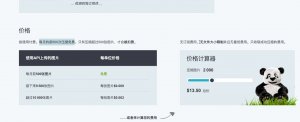
点击官网右上角注册账号,
注册之后,点击THIRD-PARTY,找到tinyPNG.App 选择相应系统下载
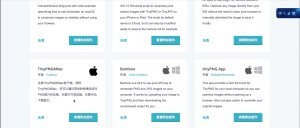
输入自己的账号,邮箱,即可获取相应的key,然后复制key值
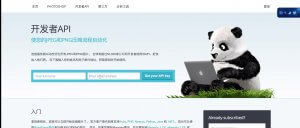
粘贴到你下载好的软件里
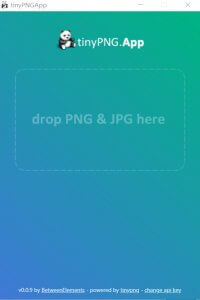
如上,就成功了,上传就不限制大小,拖入图片后,等待后他会在源文件目录下自动生成压缩图片, 注意的是,每个api每个月只有500张免费数量,每个邮箱账号都会生成一个key,500张,如果图片量需求不是很大的话,已经绰绰有余了。
拓展部分:TingPNG拓展性很强,无论是APi的利用性,还是其他,集成在PS的插件,WordPress上插件等等。
squoosh部分:
1,Squoosh 网页版
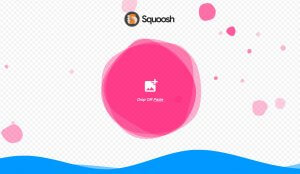
页面非常简洁,上面是一个可以打开图片的按钮,下面是几个示例图片。我们打开其中的一个示例图片,会弹出以下编辑界面:
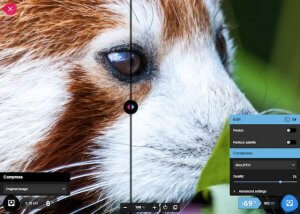
界面将图片使用一个可移动的分界线分成两个部分,可以用于对比压缩前后的两张图片,也可以对比两种不同压缩方式的图片。两张图片各有一个参数选择框,分别在左下角和右下角。在 Compress 一栏可以选择压缩的方式。左面默认为 “Original image”,即不进行压缩。右面默认为 MozJPEG ,是一种将图片压缩为 JPEG 格式的方法。选择了方法后,还可以选择对应的参数。比如对于 JPEG 压缩,可以选择它的质量,这里选择 75 ,可以看到,图片的尺寸从原来的 2.79 MB 下降到 862 kB ,下降了69%。而拖动分界框,可以发现,图片的质量降低很小,基本可以保持清晰。
此外,在 Edit 菜单中,还提供了其它编辑选项。使用 MozJPEG 时,有重设图片大小 Resize 和减少颜色数量 Reduce palette 两个选项,可以进一步地压缩图片,读者可以自行探索。
对生成的图片满意后,可以点击下面的 下载 按钮,将图片直接保存至本地。整个操作都是在浏览器中完成的,使用的是 WebAssembly 技术,非常方便使用,在各种操作系统中都可以使用,而且有浏览器就可以,不需要安装任何其它软件。
2,Squoosh 命令版
如果需要对大量图片进行批量压缩,可以使用 Squoosh 提供的命令行工具。目前它是基于 Node.js 的。如果你的电脑中安装了 Node.js ,可以很方便地使用。其语法为
注意Linux和window的区别,建议阅读官方GitHub文档
安装Squoosh CLI:
npm i -g @squoosh/cli
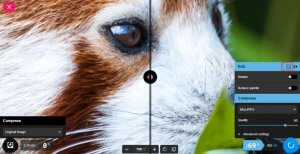
代码非常简洁。对于新手来说,可以从浏览器中直接生成代码。在刚才的浏览器页面中,在右下角 Edit 对话框右侧有两个图标,其中第一个表示命令行的图标,点击后就可以生成命令行代码,并复制到剪贴板。生成的代码为:
npx @squoosh/cli --mozjpeg '{"quality":80,"baseline":false,"arithmetic":false,"progressive":true,"optimize_coding":true,"smoothing":0,"color_space":3,"quant_table":3,"trellis_multipass":false,"trellis_opt_zero":false,"trellis_opt_table":false,"trellis_loops":1,"auto_subsample":true,"chroma_subsample":2,"separate_chroma_quality":false,"chroma_quality":75}'
复制结果可先粘贴到txt中
注意:这里有个坑,复制出来的参数直接用会报错,需要把 ' 和 " 给全部去掉才可以。
npx @squoosh/cli --mozjpeg {quality:80,baseline:false,arithmetic:false,progressive:true,optimize_coding:true,smoothing:0,color_space:3,quant_table:3,trellis_multipass:false,trellis_opt_zero:false,trellis_opt_table:false,trellis_loops:1,auto_subsample:true,chroma_subsample:2,separate_chroma_quality:false,chroma_quality:75}
编写循环及输出路径
在上面复制出的基础上进行添加循环和设置输出路径:
*这里我选择要压缩图片的原格式是“.JPG”,输出路径是“E:\桌面\compress\”
for %a in (*.JPG) do squoosh-cli --mozjpeg {quality:80,baseline:false,arithmetic:false,progressive:true,optimize_co ding:true,smoothing:0,color_space:3,quant_table:3,trellis_multipass:false,trellis_opt_zero:false,trellis_opt_table:false,trellis_loops:1,auto_subsample:true,chroma_subsample:2,separate_chroma_quality:false,chroma_quality:75} %a -d E:\桌面\compress\
打开cmd,切换到你要压缩的图片文件夹下
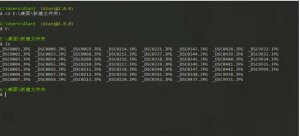
粘贴上面完整代码,回车运行即可。
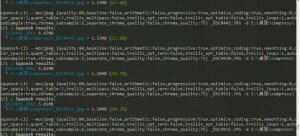









Comments NOTHING